
[Excel]
레코드 관리 메뉴로 데이터를 쉽게 관리하고 검색하기
오늘 엑셀 TIP은 오피스튜터 MS Office 온라인 과정 중 Excel
2003 Expert 과정에서 "제2과 1장 데이터 목록 관리와 검색" 내용을 발췌하여
소개합니다.
(사용버전: Excel 2003)
[설명]
데이터 목록을 관리하기 위해서는 다음과 같이 열과 행의 형식으로 데이터가 구성되어 있어야 합니다. 엑셀에서 열은
필드라 하고 동일한 성질의 데이터를 모아놓은 것을 말합니다. 행은 레코드라 하고 관련되는 데이터를 모아놓은 것을
말합니다.
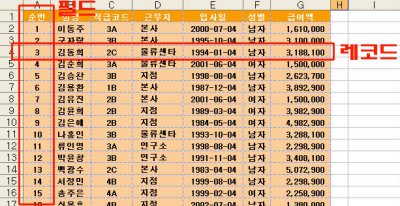
<1> 실습을 하기 전에 먼저
sample 파일을 먼저 다운로드 받습니다.
[샘플 파일 다운로드]
<2> 데이터-레코드 관리 메뉴를 선택합니다.
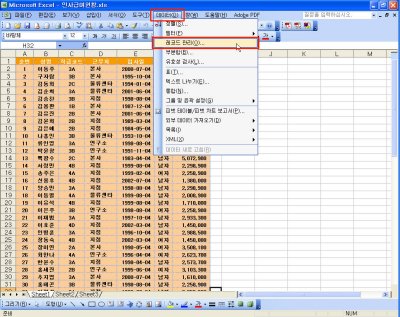
<3> 시트 명이 창에 표시되고 첫번째 필드의 정보가
나타나 있습니다. 중앙에 있는 스크롤바를 통해서 레코드를 이동할 수 있습니다. 위아래 화살표( ,
, )를
누르면 레코드가 하나씩 이동됩니다. )를
누르면 레코드가 하나씩 이동됩니다.
<4> 레코드 관리 창에서 새 레코드를 추가하는 방법에
대해 알아보겠습니다.
새 레코드 클릭합니다. 순번에 마지막 레코드 다음 번호(72)를 입력하고 나머지 정보를 입력합니다. 텍스트를 입력할
때는 Tab키로 이동합니다. (주의: Enter키는 사용하지 마세요.)
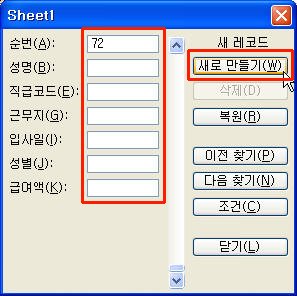
이번에는 검색을 하는 방법에 대해 알아보겠습니다.
[직급코드가 3A인 사람 찾기]
<1> 레코드 관리 대화상자에서 조건 단추를
클릭합니다.
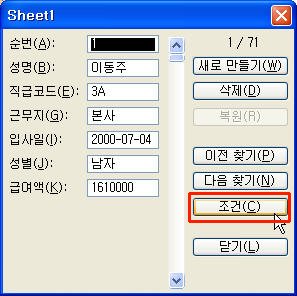
<2> 직급코드에 3A를 입력하고 이전
찾기 또는 다음 찾기로 이동합니다. 이전 찾기는 데이터를 거꾸로 거슬러 올라가면서 찾고 다음
찾기는 내려가면서 찾게 됩니다.
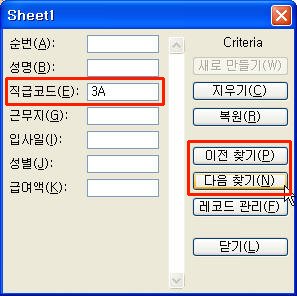
<3> 데이터를 삭제할 때는
원하는 데이터 상태에서 삭제를 클릭하면, 삭제 기능이 수행됩니다.조건은 하나 이상으로 설정하고 검색할 수도 있습니다.
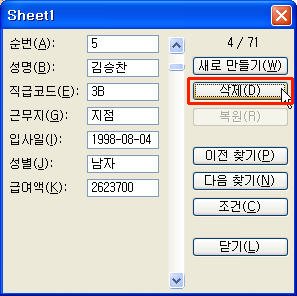
[참고-급여가 200만원 이상인 사람 찾기]
또한 단순한 텍스트의 검색 뿐만 아니라 숫자에 대한 검색 기능도
수행합니다.
예를 들어, 급여가 200 이상인 사람을 검색하고자 한다면 조건을 클릭하고
급여란에 >=2000000이라고 입력을 하고 이전 찾기 또는 다음 찾기로 찾을 수 있습니다.
[참고-성이 김씨인 사람 찾기]
조건을 클릭하고 이름에 김*과 같이
입력하고 찾으면 성이 김씨인 사람의 데이터만 보여집니다.
|